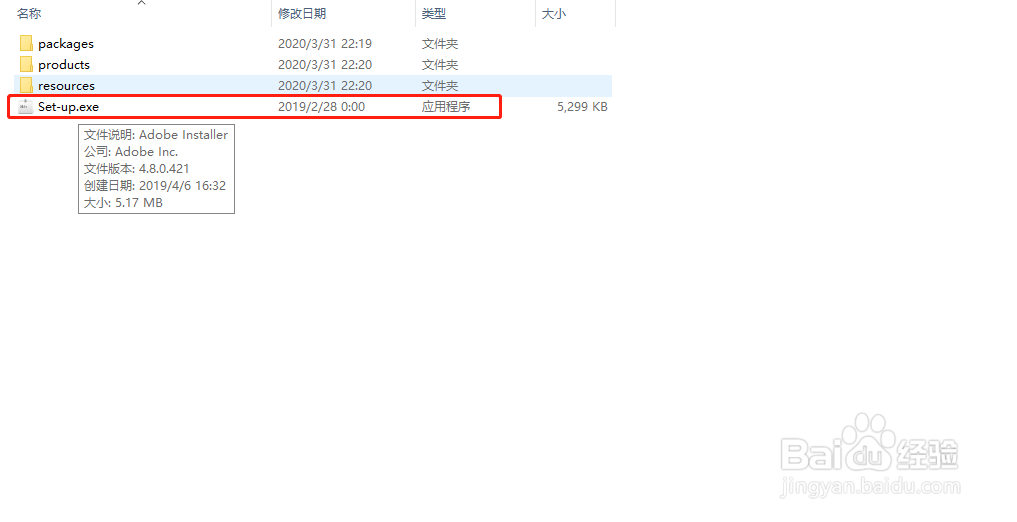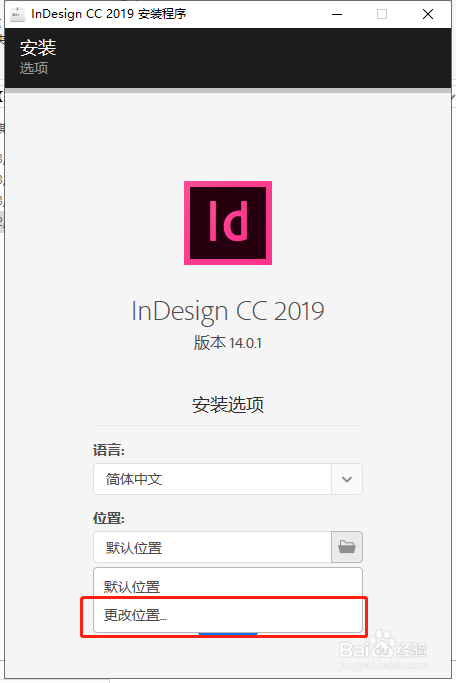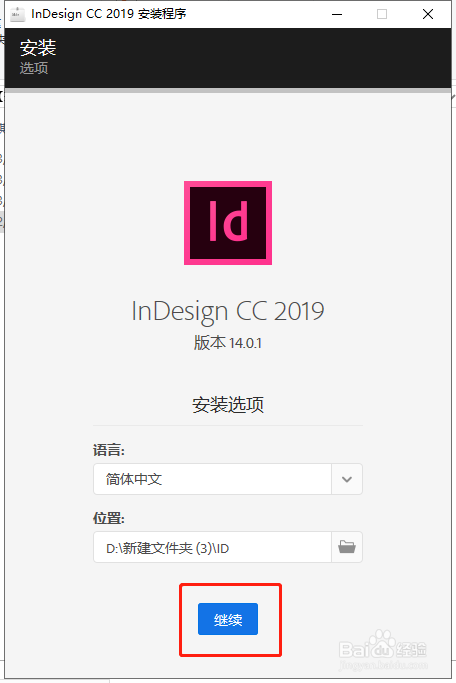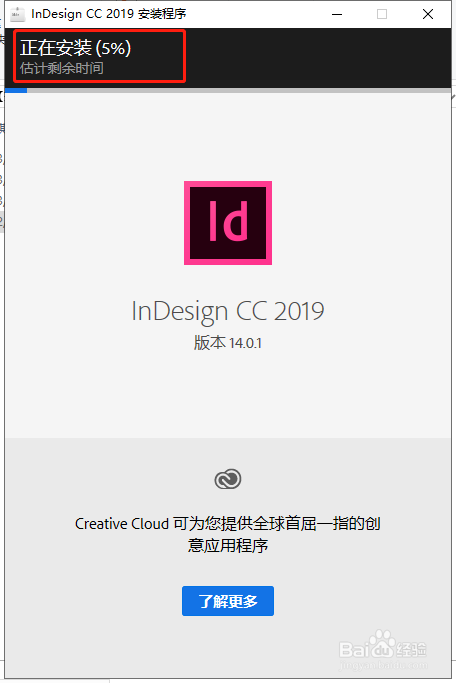1、首先下载好ID CC 2019 软件压缩包。
2、鼠标右键点击安装包,在弹出的中选择解压到ID CC 2019。
3、系统解压中稍等片刻即可。
4、打开解压好的文件夹,找到Set-up.exe文件并双击打开进入安装界面。
5、默认语言为文简体中文,不用理会。点击位置后方的文件夹按钮。
6、点击更改位置按钮。
7、选择所需安装的磁盘位置,并新建文件夹(文件夹可任意命名),之后点击下方确定按钮。
8、点击继续按。
9、系统安装需等待片刻。
10、安装完成后,系统会提示安装完成,这里点击关闭按钮即可。